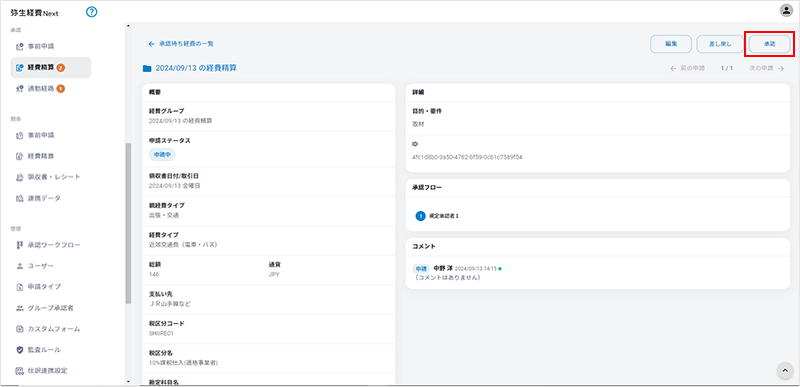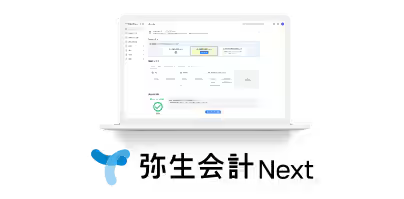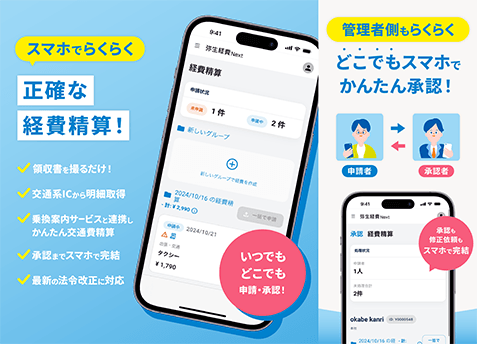経費を精算しよう
経費申請(領収書・レシート)
経費申請(領収書・レシート)は、経費申請の主要機能です。経費申請する領収書・レシートを撮影してアップロードすることで、OCR読み取りを行います。OCR読み取りされることで、従業員の経費精算業務が簡略化されます。
1.領収書・レシートの登録
まずは経費申請するための領収書・レシートを「弥生経費 Next」に登録します。左側のメニューバーの経費グループに記載のある、「経費精算」をクリックし、右側上部の「新しいグループで経費を作成」をクリックしてください。
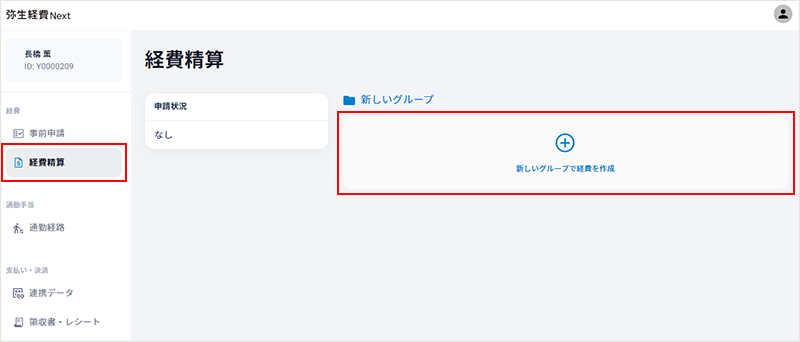
画面真ん中にポップアップが表示されますので、「領収書・レシートから精算」をクリックしてください。
「アップロード」ボタンからは領収書・レシートの撮影はできません。
事前に領収書・レシートを撮影いただき、利用されるデバイスに取り込んでおいてください。
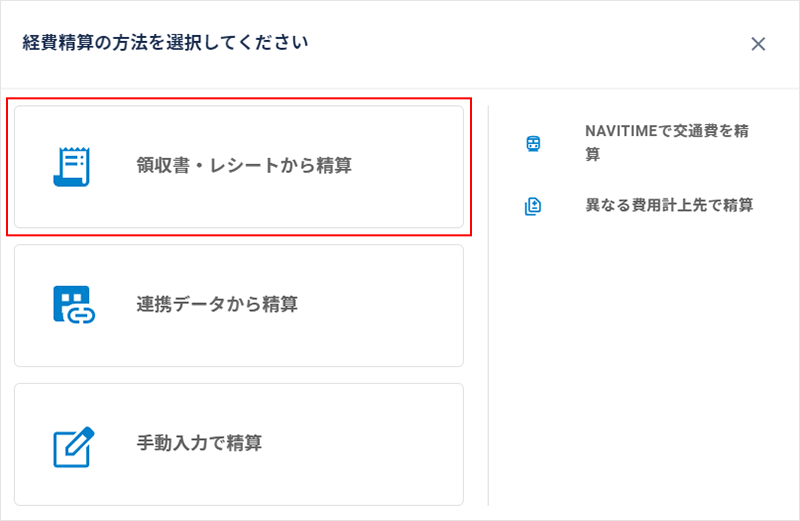
ポップアップ下部の「アップロード」をクリックし、経費申請を行う領収書・レシートのアップロードを行ってください。
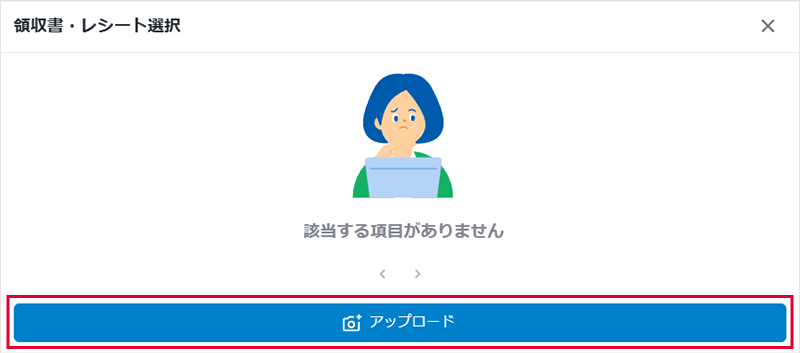
アップロードする領収書を選択し、登録する領収書が表示されたらポップアップ右下の「確定」をクリックしてください。
適切な領収書がアップロードされていない場合は、ポップアップ右下の「再アップロード」から再アップロードしてください。
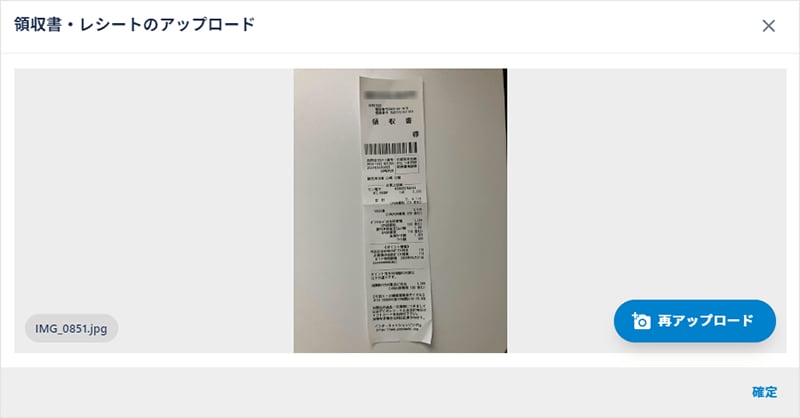
確定した領収書はOCRで読み取って、支払先・日付・合計金額・通貨・領収書区分・登録番号が表示されます。
表示された情報が正しければポップアップ右下の「登録」をクリックしてください。
アップロードした領収書とOCR読み取り結果が異なる場合は、領収書で内容を確認し手入力で修正を行ってください。
適格請求書発行事業者の登録番号の記載がない領収書もあるため、登録番号が空欄でアップロードされる場合があります。
登録番号の記載がなくとも経費精算は可能です。
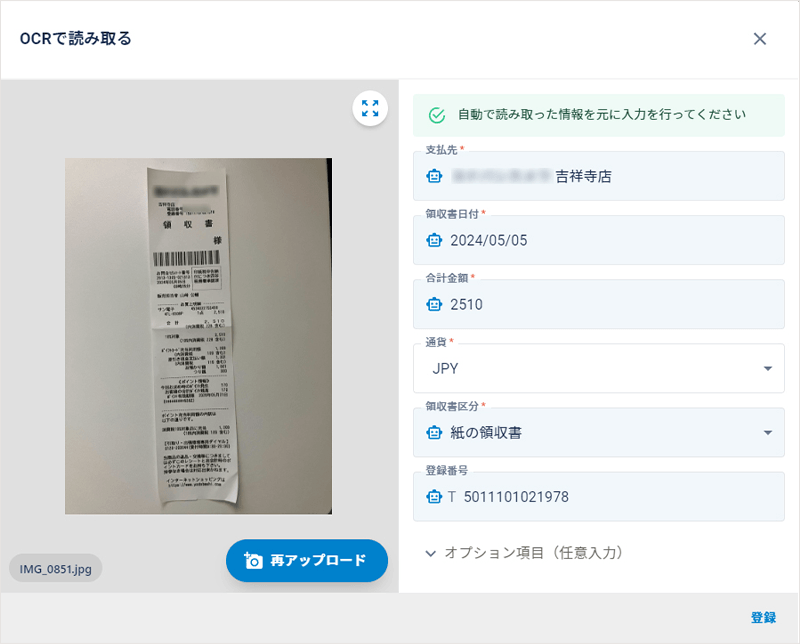

レシートサンプルデータ
弥生経費 Nextでのレシート登録をお試しいただく際にご利用ください。
2.経費申請
登録された領収書・レシートから経費申請する領収書・レシートをクリックします。
金額が正しければ、ポップアップ右下の「次へ」をクリックします。
クリック時にAI経費タイプ予測※結果が表示されるため、正しい場合は「そうだよ」をクリックします。
違う場合は「違う」をクリックした後に、正しい親申請タイプと申請タイプを選択します。
- ※
2024年10月時点でAI経費タイプ予測は一部の経費タイプ(主に交通費)のみ実装
1枚の領収書を複数の明細に分けて申請する場合は「明細化(分割)して精算する」をクリックして、経費申請の手続きを進めてください。
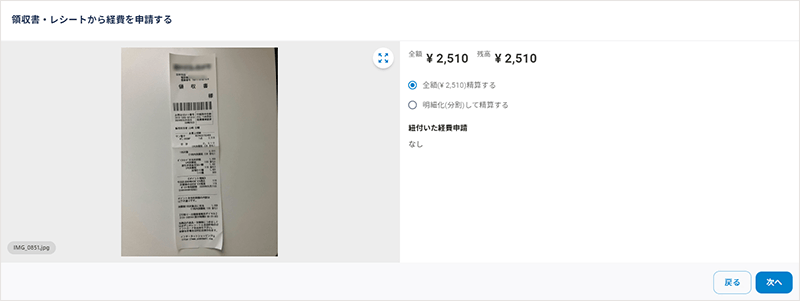
経費タイプ毎に申請に必要な項目を記入して画面右上の「申請」をクリックすることで経費申請されます。
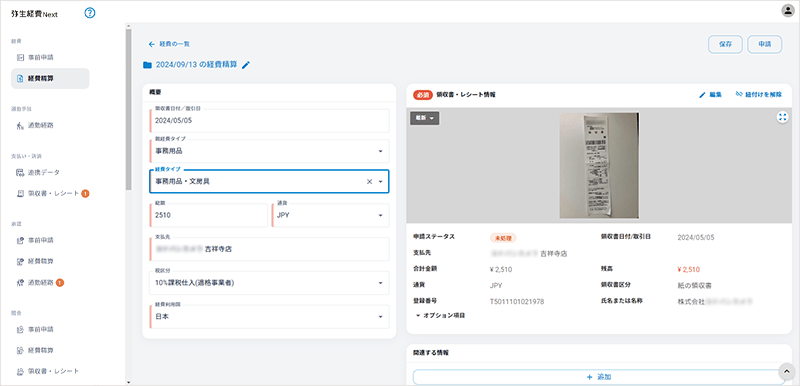
交通費申請(NAVITIME)
交通費申請(NAVITIME)は、交通費精算をNAVITIME検索から行える機能です。
「弥生経費 Next」では、NAVITIMEで検索した経路情報から経費申請データを自動的に作成し、経費精算の手間を減らすことができます。
まずは経路設定を行います。左側のメニューバーの経費グループにある「経費精算」というメニューをクリックしてください。
右側上部の「新しいグループで経費を作成」をクリックしてください。
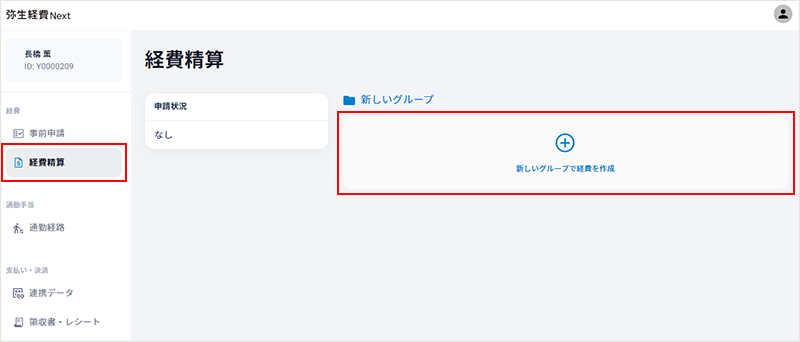
画面真ん中にポップアップが表示されますので、「NAVITIMEで交通費を精算」をクリックしてください。
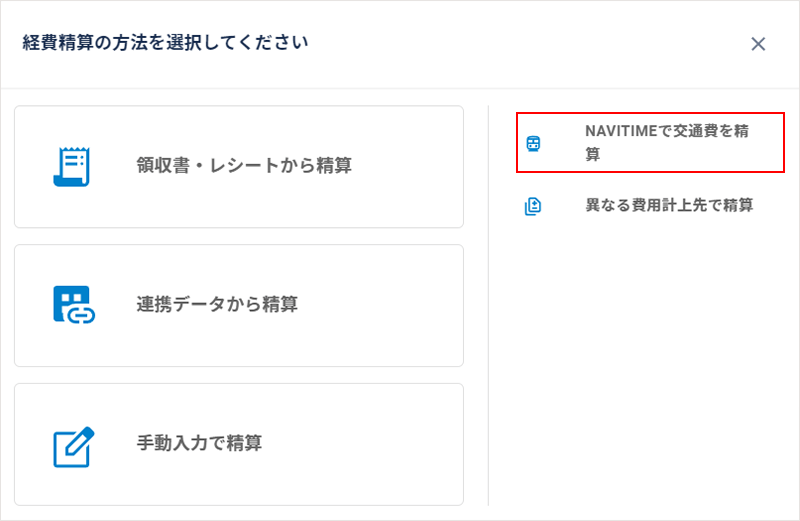
画面が切り替わるので、利用日・出発地・到着地を記入し、「経路を探索」をクリックしてください。
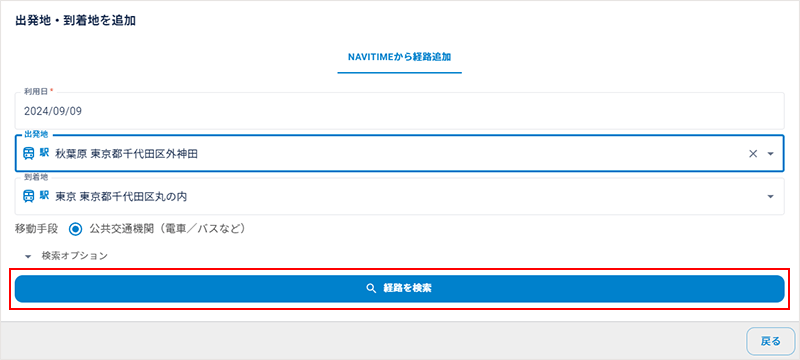
利用した移動経路を選択し、ポップアップ右下の「決定」をクリックしてください。
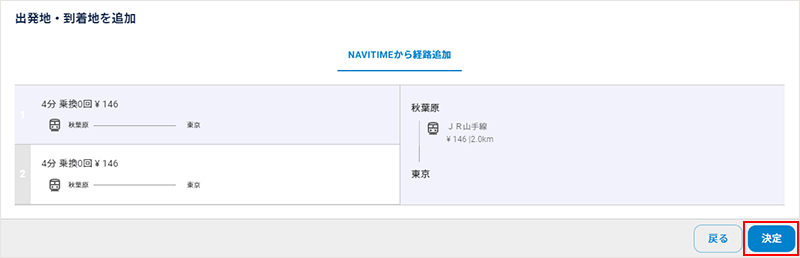
申請に必要な「目的・要件」を記入し、入力内容に誤りがないかを確認の上、画面右上の「申請」をクリックすると経費申請されます。
「保存」「申請」をクリックできない場合は、必須項目が入力されていない可能性があります。必須項目がすべて入力されていることを確認してください。
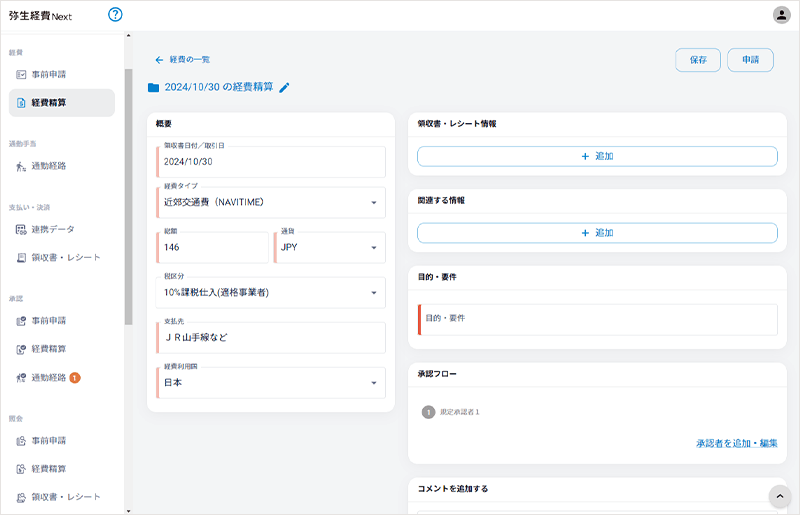
交通費申請(ICカード読み取り)
弥生経費 Nextアプリでは、スマートフォンやタブレット端末のNFC機能を利用して交通系ICカードの決済情報を読み取ることができます。
- ※
機種やOSによって画面表示が異なる場合があります。
ブラウザで利用される場合は、ICカードリーダーを使用して交通系ICカードの読み取りが可能です。
ホーム画面の、「交通系IC読み取り」というメニューをクリックしてください。
画面の指示に従ってICカードをご利用の端末にかざしてください。
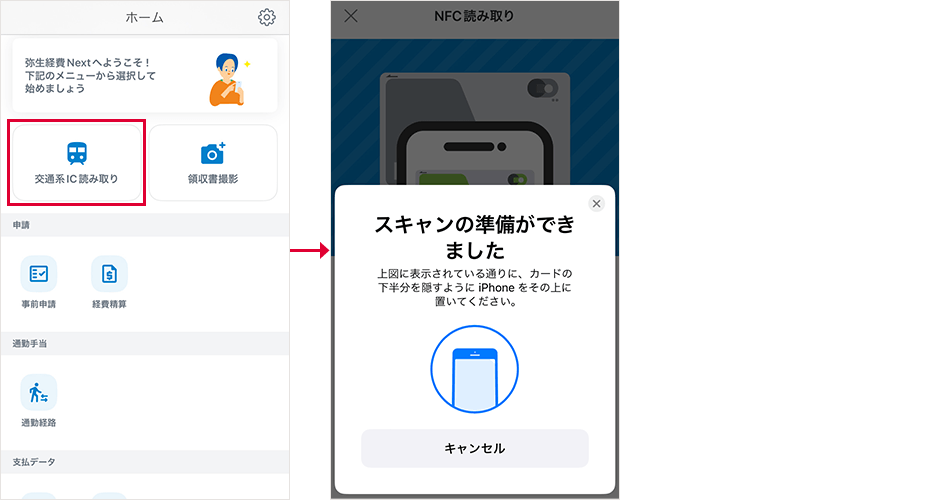
読み取りが完了したら、決済情報の一覧から経費精算を行いたいデータを選択し、確認のうえ[決済情報をアップロード]をタップします。
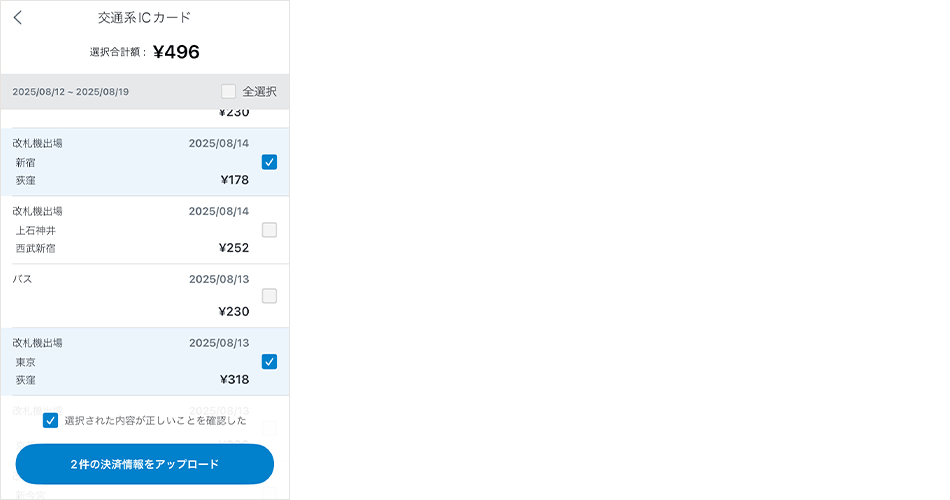
アップロードしたデータはホーム画面の「連携データ」より確認ができます。
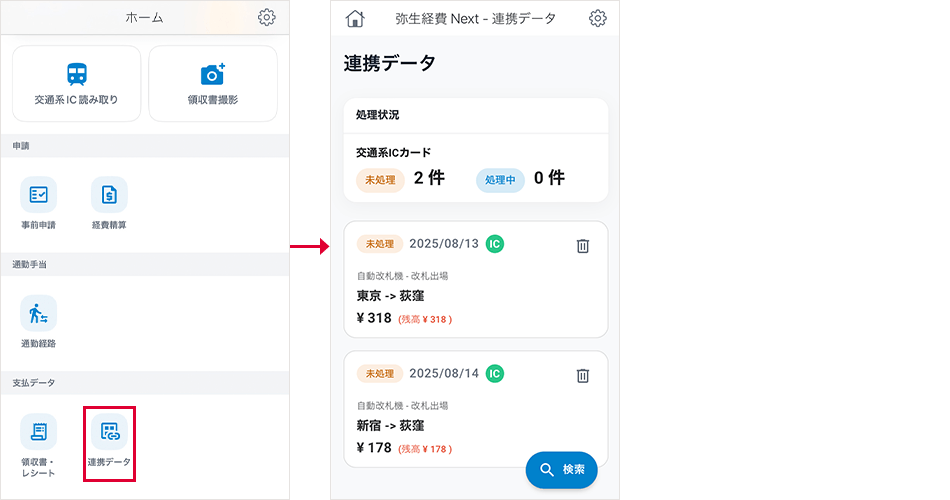
経費を承認する
申請者の承認依頼に対して承認者(経理・上長等)が実施する経費申請(または、事前申請)に対して行う承認機能の手順を説明します。
申請データの承認
左側のメニューバーの承認グループに記載のある、「経費精算」というメニューをクリックしてください。
画面右側にある申請一覧から承認する申請をクリックしてください。
オススメ機能
同じグループで申請されたデータは「一括で承認」をクリックすることで、まとめて承認を行うことができます。
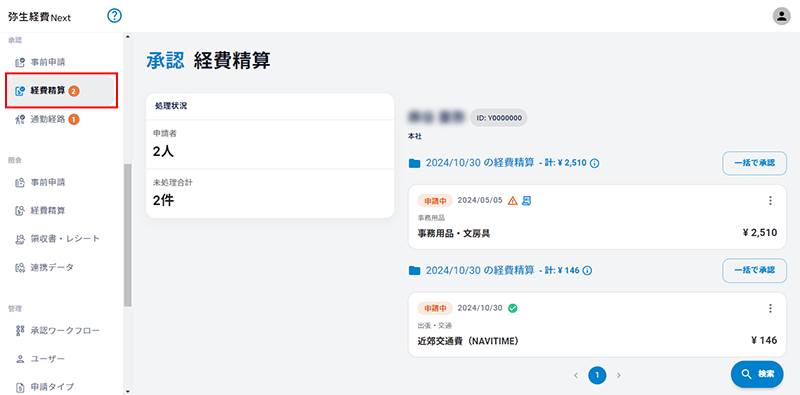
申請内容を確認し、目的・要件と経費申請内容(申請によっては領収書・レシートを含む)が問題なければ、画面右上の「承認」をクリックすることで申請の承認ができます。